-
电脑开机win10黑屏怎么处理
- 2017-06-04 07:00:00 来源:windows10系统之家 作者:爱win10
随着win10系统发布并开放下载,大家都在讨论着win10系统,win10系统怎么样,win10镜像下载,win10系统安装,win10双系统,但是微软公司发布声明称win10的其他的缺点会在以后的更新中体现,但是电脑开机win10黑屏是比较哦常见的,有没有快一点解决电脑黑屏的方法呢?下面就让系统之家小编给大家接少关于电脑开机win10黑屏怎么处理的方法吧。
WIN10开机黑屏怎么办?怎么解决才行呢?
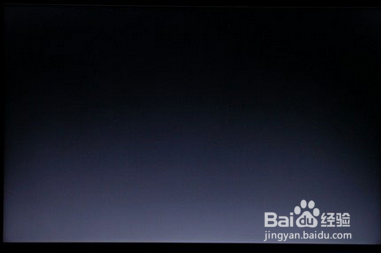
电脑开机win10黑屏怎么处理图1
进入到WIN10的安全模式才能进行恢复!
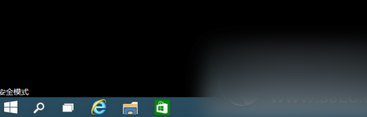
电脑开机win10黑屏怎么处理图2
应该是这个地方进入!
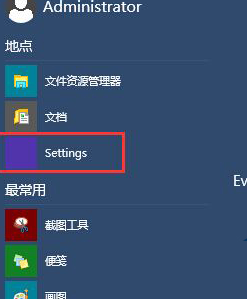
电脑开机win10黑屏怎么处理图3
直接输入WIN+r和XP WIN7差不多的输入方式
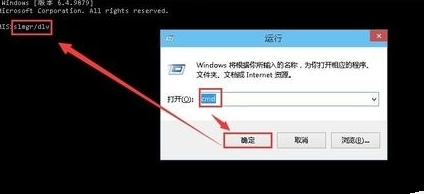
电脑开机win10黑屏怎么处理图4
输入msconfig找到这个常规 清除加载启动项
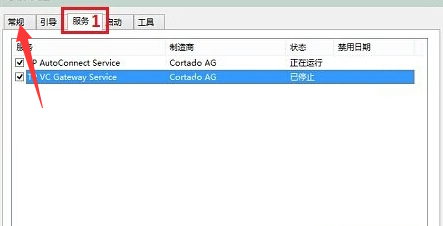
电脑开机win10黑屏怎么处理图5
再找到这个启动项 进行禁止!
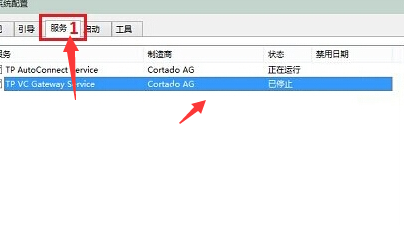
电脑开机win10黑屏怎么处理图6
这个启动里面 勾选禁止启动任务管理器
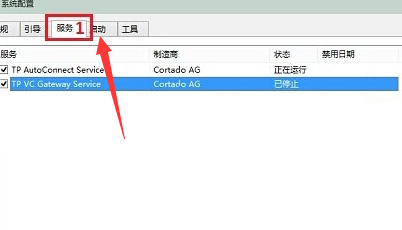
电脑开机win10黑屏怎么处理图7
搞完之后按下确定键!再重启就OK了
关于电脑开机win10黑屏怎么处理的解决方法到这里就全部结束了,相信大家通过上面的电脑开机win10黑屏怎么处理的方法都有一定的了解吧。其实关于电脑开机win10黑屏怎么处理的方法是非常简单的,好了,如果想了解更多的资讯敬请关注系统之家官网吧。小编推荐windows764旗舰版。
猜您喜欢
- 简述自己怎么重装电脑系统win10..2022-11-29
- win10登录慢|win10登陆加载慢怎么办..2017-06-04
- 如何清空剪切板,小编告诉你电脑如何清..2018-07-04
- win10正式版和专业版有什么区别..2020-08-15
- win10纯净版和正版原版系统有什么区别..2020-05-12
- win10优化大师有什么功能2023-01-31
相关推荐
- 小编告诉你win1064位旗舰版系统一键激.. 2017-05-15
- win10如何关闭安全中心服务 2022-03-19
- Windows 10 电脑防火墙在哪里设置.. 2020-11-14
- win10专业版和企业版的区别是什么.. 2020-12-29
- win10摄像头如何打开或者关闭.. 2017-06-21
- 小编告诉你解决win10兼容性 2017-08-25





 魔法猪一健重装系统win10
魔法猪一健重装系统win10
 装机吧重装系统win10
装机吧重装系统win10
 系统之家一键重装
系统之家一键重装
 小白重装win10
小白重装win10
 超强的多用计算器软件 v2.1.1.0 简体中文绿色版 (多格式函数计算)
超强的多用计算器软件 v2.1.1.0 简体中文绿色版 (多格式函数计算) uc浏览器抢票版 v5.5.7852.9官方版
uc浏览器抢票版 v5.5.7852.9官方版 深度技术ghost win10 x64专业版v201612
深度技术ghost win10 x64专业版v201612 萝卜家园win10系统下载32位企业版v201712
萝卜家园win10系统下载32位企业版v201712 系统之家Ghost Win8.1 64位纯净版201510
系统之家Ghost Win8.1 64位纯净版201510 雨林木风Ghost Win8.1 64位专业版系统下载 V1812
雨林木风Ghost Win8.1 64位专业版系统下载 V1812 雨林木风ghos
雨林木风ghos 电脑公司ghos
电脑公司ghos Photoscape P
Photoscape P 雨林木风ghos
雨林木风ghos 360浏览器1.5
360浏览器1.5 彩云浏览器 v
彩云浏览器 v 百度图片批量
百度图片批量 木头浏览器 v
木头浏览器 v 系统之家ghos
系统之家ghos 飞信绿色版(
飞信绿色版( TeamViewer E
TeamViewer E 粤公网安备 44130202001061号
粤公网安备 44130202001061号